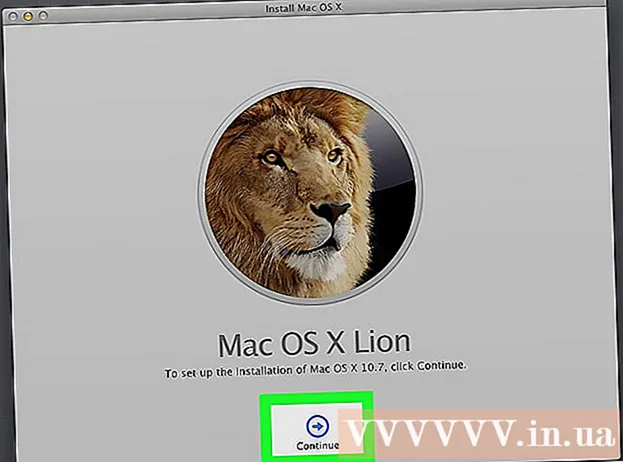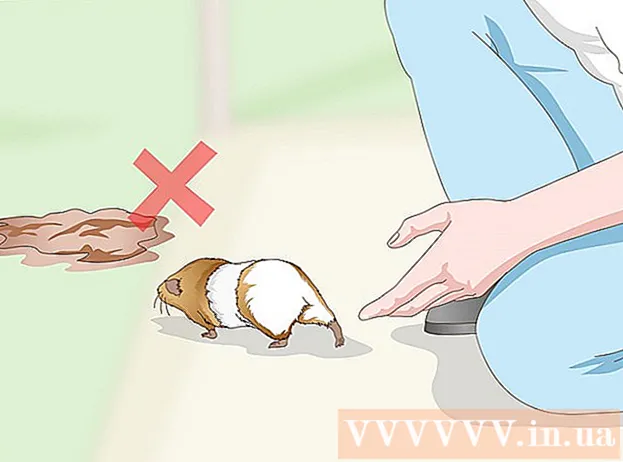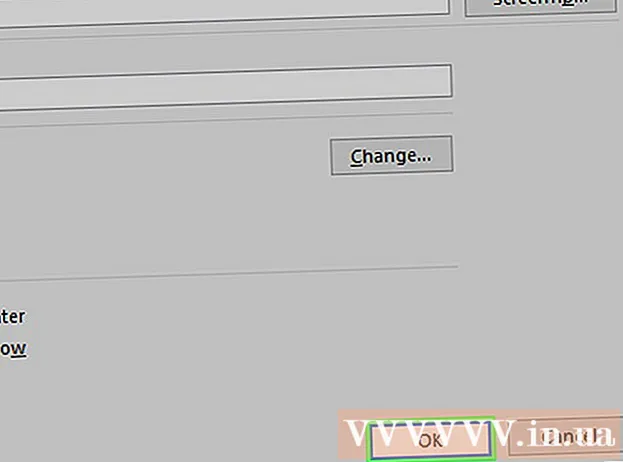Auteur:
Sara Rhodes
Date De Création:
18 Février 2021
Date De Mise À Jour:
1 Juillet 2024
![How To Convert TIFF to PDF In Windows 10 - [ TIFF To PDF ]](https://i.ytimg.com/vi/xY3bDdBiJ40/hqdefault.jpg)
Contenu
Tagged Image File Format, ou TIFF, est un format de stockage d'images numérisées qui imite la fonctionnalité des fichiers PDF créés avec Adobe Acrobat. Adobe Reader peut également convertir un fichier TIFF en PDF, ce qui vous permet de visualiser le fichier converti sur presque n'importe quelle plate-forme et dans n'importe quelle application.
Pas
Méthode 1 sur 2: Utilisation d'Adobe Reader
 1 Accédez à la page de téléchargement d'Adobe Reader : https://get.adobe.com/en/reader/. Adobe Reader est un programme gratuit qui convertit les formats de fichiers compatibles en PDF et est disponible pour les ordinateurs exécutant Windows et Mac OS X.
1 Accédez à la page de téléchargement d'Adobe Reader : https://get.adobe.com/en/reader/. Adobe Reader est un programme gratuit qui convertit les formats de fichiers compatibles en PDF et est disponible pour les ordinateurs exécutant Windows et Mac OS X.  2 Cliquez sur "Installer maintenant" et téléchargez le fichier d'installation sur votre ordinateur.
2 Cliquez sur "Installer maintenant" et téléchargez le fichier d'installation sur votre ordinateur. 3 Ouvrez le dossier Téléchargements sur votre ordinateur et double-cliquez sur le fichier d'installation d'Adobe Reader.
3 Ouvrez le dossier Téléchargements sur votre ordinateur et double-cliquez sur le fichier d'installation d'Adobe Reader. 4 Suivez les instructions à l'écran pour installer Adobe Reader sur votre ordinateur.
4 Suivez les instructions à l'écran pour installer Adobe Reader sur votre ordinateur. 5 Lancez Adobe Reader une fois l'installation terminée.
5 Lancez Adobe Reader une fois l'installation terminée. 6 Ouvrez le menu Fichier et sélectionnez Créer un PDF en ligne.
6 Ouvrez le menu Fichier et sélectionnez Créer un PDF en ligne. 7 Cliquez sur "Ajouter un fichier" dans le panneau de droite, puis sélectionnez le fichier TIFF que vous souhaitez convertir en PDF.
7 Cliquez sur "Ajouter un fichier" dans le panneau de droite, puis sélectionnez le fichier TIFF que vous souhaitez convertir en PDF. 8 Cliquez sur Convertir, puis entrez vos informations d'identification Adobe ID. Connectez-vous pour pouvoir convertir des fichiers au format PDF et les télécharger sur le serveur Adobe. Le fichier TIFF sera ensuite téléchargé et converti en PDF.
8 Cliquez sur Convertir, puis entrez vos informations d'identification Adobe ID. Connectez-vous pour pouvoir convertir des fichiers au format PDF et les télécharger sur le serveur Adobe. Le fichier TIFF sera ensuite téléchargé et converti en PDF. - Accédez à la page Adobe ID : https://accounts.adobe.com/, cliquez sur Get Adobe ID et suivez les instructions à l'écran pour créer un compte Adobe si vous n'en avez pas déjà un.
 9 Cliquez sur Télécharger le fichier PDF. Adobe Reader affichera le référentiel PDF généré dans un nouvel onglet de navigateur.
9 Cliquez sur Télécharger le fichier PDF. Adobe Reader affichera le référentiel PDF généré dans un nouvel onglet de navigateur.  10 Sélectionnez le nouveau PDF et cliquez sur Télécharger. Le fichier PDF converti sera enregistré sur votre ordinateur.
10 Sélectionnez le nouveau PDF et cliquez sur Télécharger. Le fichier PDF converti sera enregistré sur votre ordinateur.
Méthode 2 sur 2: Dépannage
 1 Si Adobe Reader est détecté comme un virus ou un logiciel malveillant, désactivez temporairement votre antivirus sur votre ordinateur. Certains antivirus et fournisseurs de services identifient par erreur Adobe Reader comme un logiciel malveillant.
1 Si Adobe Reader est détecté comme un virus ou un logiciel malveillant, désactivez temporairement votre antivirus sur votre ordinateur. Certains antivirus et fournisseurs de services identifient par erreur Adobe Reader comme un logiciel malveillant.  2 Essayez de mettre à jour votre ordinateur ou votre système d'exploitation si vous rencontrez des problèmes pour installer Adobe Reader. Adobe Reader est uniquement compatible avec Windows 7, Mac OS X 10.9 et les versions plus récentes de ces systèmes d'exploitation.
2 Essayez de mettre à jour votre ordinateur ou votre système d'exploitation si vous rencontrez des problèmes pour installer Adobe Reader. Adobe Reader est uniquement compatible avec Windows 7, Mac OS X 10.9 et les versions plus récentes de ces systèmes d'exploitation.  3 Mettez à jour les pilotes de votre carte graphique si Adobe Reader ne souhaite pas s'installer sur votre ordinateur Windows. Des pilotes de carte vidéo obsolètes peuvent interférer avec son installation.
3 Mettez à jour les pilotes de votre carte graphique si Adobe Reader ne souhaite pas s'installer sur votre ordinateur Windows. Des pilotes de carte vidéo obsolètes peuvent interférer avec son installation.  4 Assurez-vous que les contrôles ActiveX sont activéssi vous rencontrez des problèmes lors de l'utilisation d'Adobe Reader dans Internet Explorer. Cette fonctionnalité doit être activée pour qu'Adobe Reader s'installe et fonctionne correctement.
4 Assurez-vous que les contrôles ActiveX sont activéssi vous rencontrez des problèmes lors de l'utilisation d'Adobe Reader dans Internet Explorer. Cette fonctionnalité doit être activée pour qu'Adobe Reader s'installe et fonctionne correctement.  5 Si vous continuez à rencontrer des problèmes lors de l'installation d'Adobe Reader, assurez-vous que votre ordinateur est JavaScript activé. Cette fonctionnalité permet de résoudre les problèmes liés aux fonctionnalités d'Adobe Reader.
5 Si vous continuez à rencontrer des problèmes lors de l'installation d'Adobe Reader, assurez-vous que votre ordinateur est JavaScript activé. Cette fonctionnalité permet de résoudre les problèmes liés aux fonctionnalités d'Adobe Reader.
Conseils
- Si vous ne souhaitez pas installer Adobe Reader sur votre ordinateur, essayez de convertir les fichiers TIFF en PDF à l'aide des services de conversion de fichiers en ligne gratuits. Ouvrez votre moteur de recherche préféré et entrez des recherches telles que « convertir gratuitement tiff en pdf » ou « convertir tiff en pdf en ligne » pour trouver des services en ligne gratuits qui offrent des services de conversion de fichiers. Suivez les instructions sur le site Web pour convertir votre fichier TIFF en PDF.